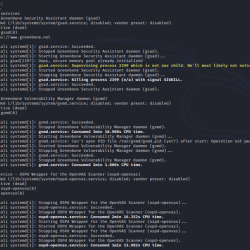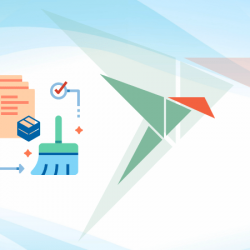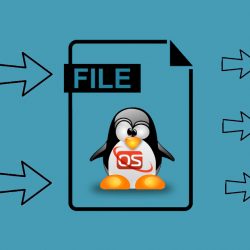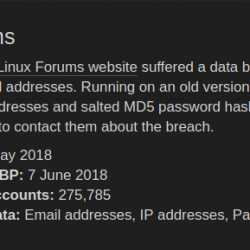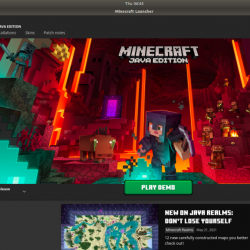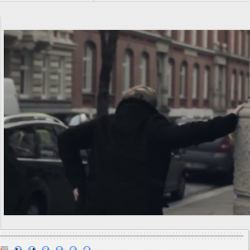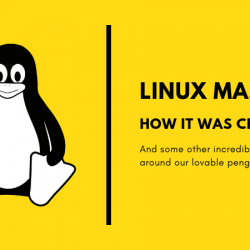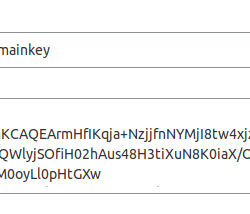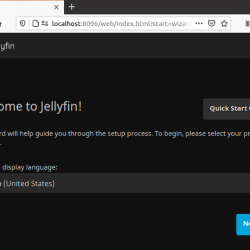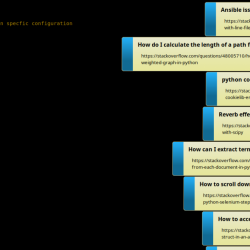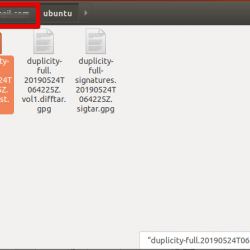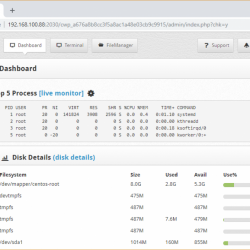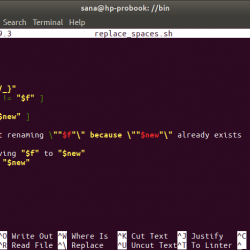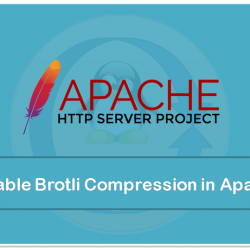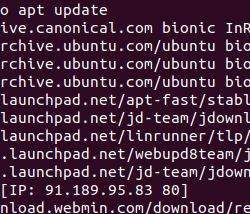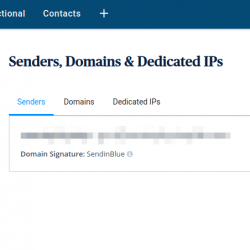您是否觉得发行版的默认启动器不是您需要的? 如果是,您绝对应该阅读有关 Ulauncher 的这篇文章。 如果不是,请在本文结束时在评论部分告诉我是否改变了主意。 让我们从安装 ULauncher 开始,这样您就可以获得其强大功能的精髓。
1.安装Ulauncher
要在 Ubuntu/Debian 上安装 Ulauncher,您可以添加 PPA 或下载 .deb 来自 Ulauncher 网站的文件。 您可以在那里找到其他发行版的说明。 在这里,我将向您展示安装Ulauncher的PPA方式。
添加 Ulauncher PPA
sudo add-apt-repository ppa:agornostal/ulauncher
更新 apt 源
当我们添加一个新的 PPA 时,我们需要更新 apt 数据库。 要做到这一点:
sudo apt update
安装 Ulauncher
sudo apt install ulauncher
瞧! 您现在在您的系统上安装了 Ulauncher。 按 Ctrl+Space 打开它(这是 Ulauncher 的默认热键)
2. Ulauncher的开箱即用功能
Ulauncher 旨在仅通过键盘即可完全使用。 你也可以使用鼠标。 在这里,我们看看它提供的一些开箱即用的功能。
启动应用程序
顾名思义,它是一个发射器。 您可以通过按启动它 Ctrl+空格 并开始键入应用程序的名称。 它显示了具有匹配名称的应用程序列表。 您可以使用 Up 和 Down 方向键。 按 Enter 当您在所需的应用程序上启动它时。
快速计算器
Ulauncher 还有一个内置的计算器,用于快速计算。 要使用它,请按热键,然后开始输入计算。
 Ulauncher Cal
Ulauncher Cal文件系统浏览器
您还可以浏览文件系统并打开任何文件。 按热键,输入 / 从根开始或 ~ 从您的主目录开始。
 浏览文件系统
浏览文件系统3. Ulauncher 中的扩展
开箱即用,Ulauncher 本身很有用,但可以使用扩展扩展功能。 这些扩展是由社区编写的,其中一些非常有用,以至于它们可能是人们使用 Ulauncher 的唯一原因。 所有扩展的列表可以在 Ulauncher 扩展网站上找到。
如何在 Ulauncher 中添加扩展
- 转到您在 Ulauncher 网站上选择的扩展程序并复制该扩展程序的 GitHub 链接。
- 按其热键启动 Ulauncher(
Ctrl+Space)。 然后单击启动器窗口右上角的小设置图标。
 启动窗口
启动窗口- 然后在扩展选项卡中单击“添加扩展”。 粘贴在步骤 1 中复制的链接。然后单击添加。
 添加扩展
添加扩展- 关闭 Ulauncher 并再次打开扩展选项卡。
- 单击您刚刚添加的扩展程序。 您应该会看到扩展的关键字。
关键字是您在 Ulauncher 中访问这些扩展的方式。 在我的情况下,关键字是 j. 所以我会打开Ulauncher,然后我会输入 j 并按下 Space.
笔记: 这个特殊的扩展需要一个外部程序,可以使用安装 pip3 install jrnl.
 显示扩展
显示扩展一些有用的扩展
表情符号: 使用以下链接添加此扩展程序 https://github.com/Ulauncher/ulauncher-emoji
 表情符号 Ulauncher
表情符号 Ulauncher字典: 使用以下链接添加此扩展程序 https://github.com/katacarbix/ulauncher-dict-en
 字典 Ulauncher
字典 Ulauncher要查看完整的扩展套件,请访问 Ulauncher 扩展网站。
结论
我希望我能够通过这篇文章来说服你使用 Ulauncher。 Ulauncher 是一个非常有用的应用程序,可以提高您的工作效率。 您甚至无需离开键盘即可使用它。 在阅读本文后,在评论中告诉我们您喜欢哪些扩展程序以及您现在正在使用哪些扩展程序。